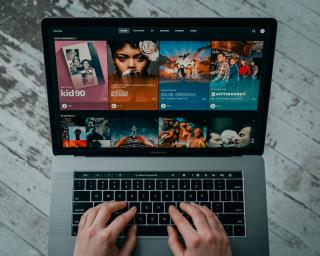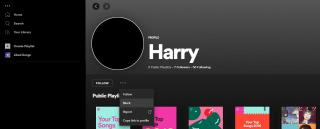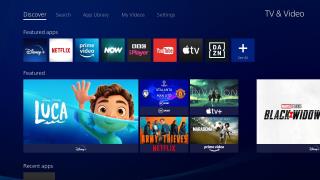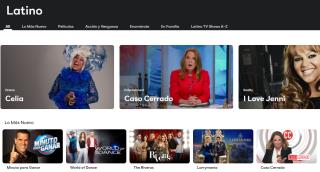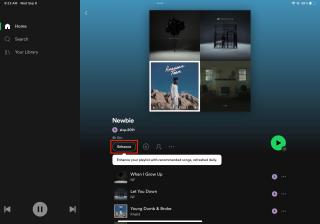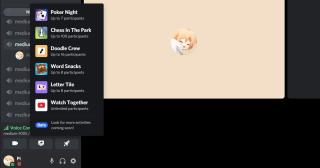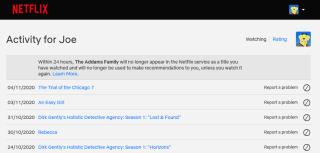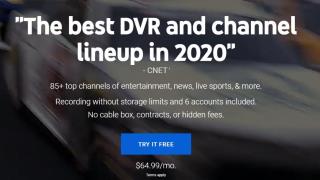オーディウスとは何ですか?アーティストをサポートする音楽ストリーミングアプリ

Audiusはおそらくあなたが以前聞いたことのある名前ではありません。指数関数的に成長している音楽ストリーミングアプリは、Nas、Katy Perry、JasonDeruloなどの有名人から数百万ドルを調達しています。
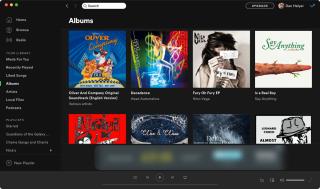
SpotifyからAppleMusicに切り替えても、音楽ライブラリを失う必要はありません。実際、TuneMyMusicなどのサードパーティサービスを使用して、音楽サブスクリプションサービス間でライブラリ全体を転送できます。
この記事では、TuneMyMusicを使用して、プレイリスト、アルバム、曲などの音楽をSpotifyからAppleMusicに無料で転送する方法について説明します。したがって、切り替えを止めるものは何もありません。
ほぼすべての音楽をSpotifyからAppleMusicに転送する方法を紹介します。これには、これまでに作成したすべてのプレイリスト、ライブラリに追加したすべてのアルバム、Spotifyで高く評価したすべての曲が含まれます。
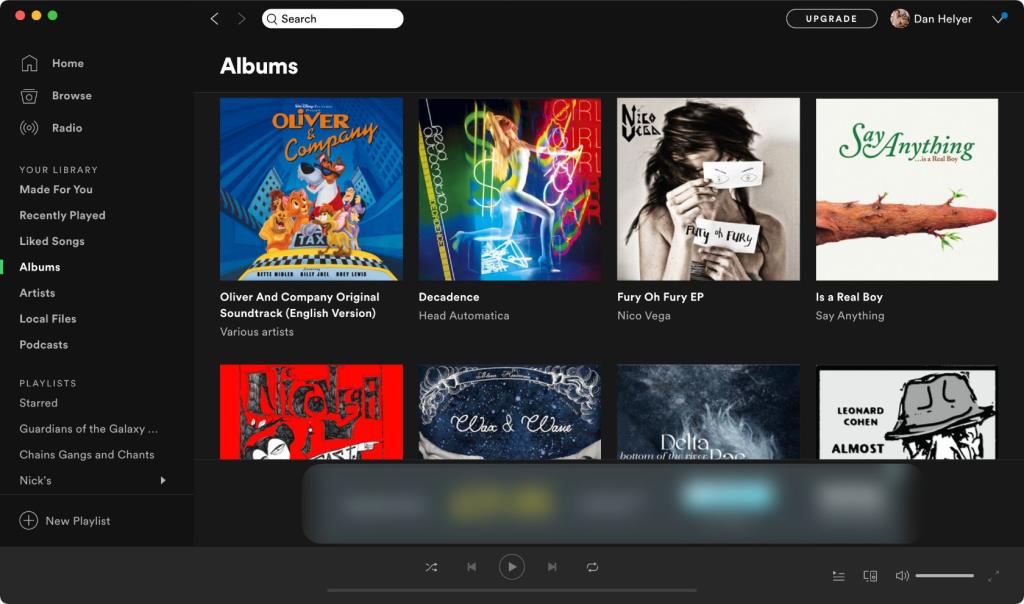
転送が完了すると、カスタムプレイリストを含め、この音楽がすべてAppleMusicのライブラリに追加されます。
ときは、アップルの音楽に楽しんでるとの比較、多くのユーザーが楽しんでるのキュレートプレイリストの優れた品質にコメント。これらのプレイリストは無料でAppleMusicに転送できますが、Spotifyの最新の推奨事項で最新の状態に保つには、TuneMyMusicのプレミアムサブスクリプションが必要です。
残念ながら、音楽サブスクリプションサービス間ですべてを転送することはできません。再生回数や追加日など、再生履歴に関するデータを転送することはできません。Spotifyからローカルファイルを転送することはできません。また、AppleMusicに存在しないポッドキャストを転送することはできません。
また、SpotifyでフォローしているアーティストをAppleMusicに転送することもできません。これは、AppleMusicでアーティストをフォローする機能がないためです。Apple Musicでライブラリにアーティストを追加する唯一の方法は、代わりにそのアーティストのアルバムまたは曲を追加することです。
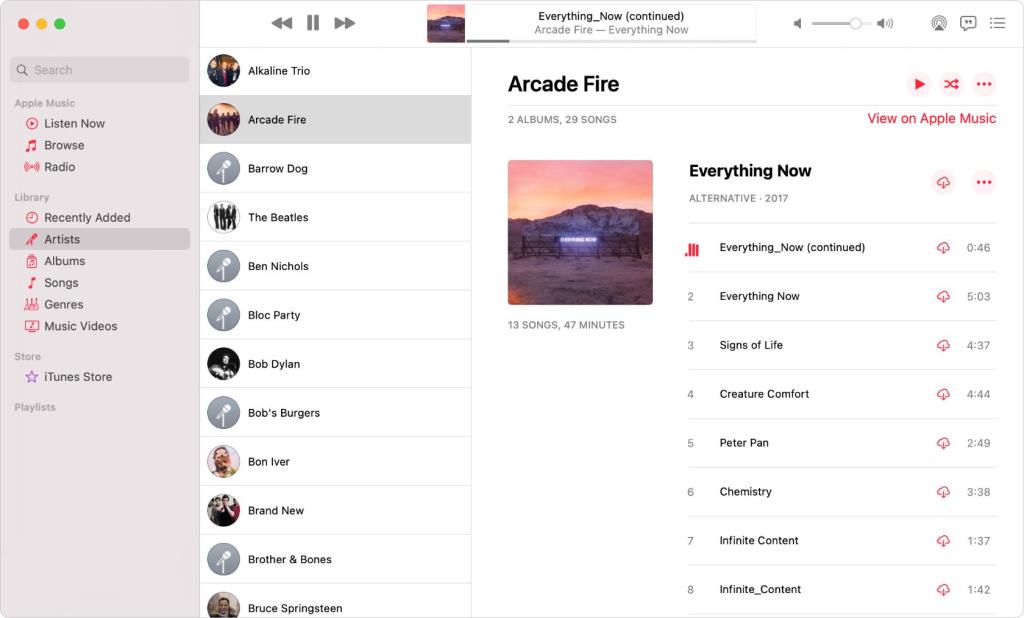
SpotifyライブラリにAppleMusicで利用できない曲がある可能性があります。この場合、両方のサービス間でそれらの曲を転送することもできません。ただし、音楽が1つのストリーミングサービスでのみ利用できることは非常にまれです。
あなたのiTunesの購入は、アップルの音楽と同期あなたがそれらを心配する必要はありませんので、自動的に。
Apple MusicもSpotifyも、あるサービスから別のサービスに音楽を転送できる組み込み機能を提供していません。ただし、このサービスを提供するさまざまなサードパーティのアプリやWebサイトが存在します。
これらのアプリとウェブサイトのほとんどは同じように機能します。
これを機能させるには、AppleMusicへのアクティブなサブスクリプションが必要です。ただし、SpotifyPremiumのサブスクリプションは必要ありません。無料プランも同様に機能します。
がSongShiftがより頻繁にについて話します、この記事では、我々はどのように使って、アップルの音楽に楽しんでるから音楽を転送する方法を紹介TuneMyMusicを代わりに。
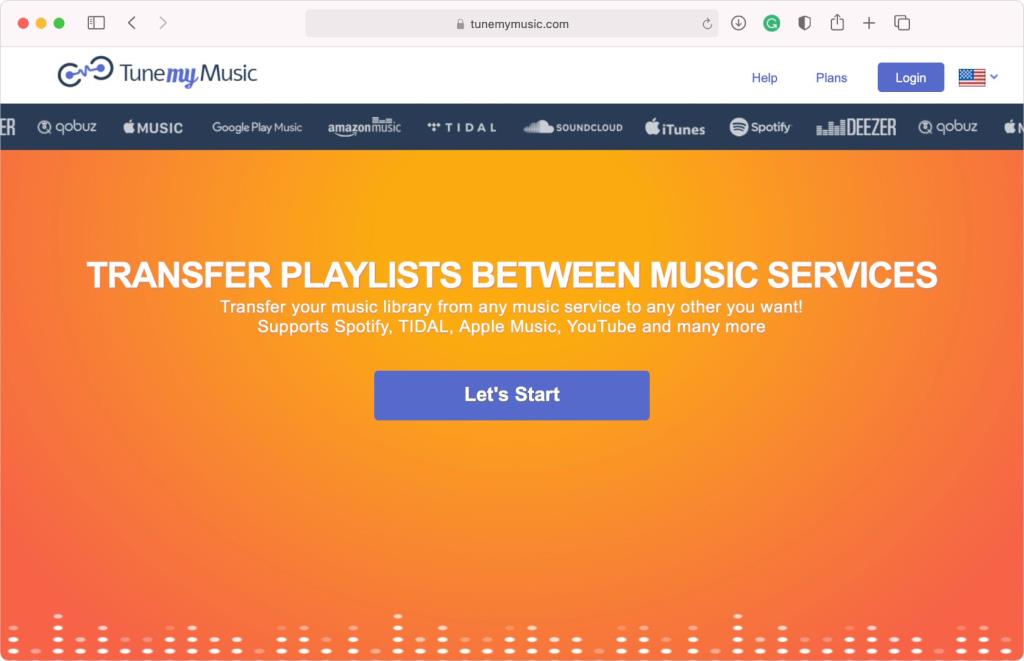
iOSデバイスに限定されているSongShiftとは異なり、TuneMyMusicは、iOS、Android、macOS、Windows、さらにはLinuxなどのあらゆるプラットフォームで動作するWebアプリです。
TuneMyMusicを使用して、Spotifyライブラリ全体を一度にAppleMusicに転送することもできます。SongShiftは、プレミアムサブスクリプションにサインアップしない限り、一度に1つのプレイリスト、アルバム、または曲を転送するように制限します。
最後に、TuneMyMusicを使用すると、Spotifyのキュレーションされたプレイリストを転送できます---ウィークリーの検出、レーダーのリリース、デイリーミックスなど---これはSongShiftでは不可能です。これらの厳選されたプレイリストを、TuneMyMusicプレミアムサブスクリプションと毎週同期することもできます。
次の手順に従って、SpotifyライブラリをAppleMusicに転送します。これを行うには、任意のWebブラウザーを使用できますが、開始する前に、AppleMusicのアクティブなサブスクリプションがあることを確認する必要があります。
また、AppleMusicが同期ライブラリに設定されていることを確認する必要があります。このオプションは、特定のデバイスのAppleMusic設定で見つけてください。
音楽を転送する前に、まずTuneMyMusicをSpotifyアカウントに接続する必要があります。これを行うと、TuneMyMusicはライブラリを表示および変更する許可を要求します。これにより、ライブラリは音楽を転送できます。
任意のWebブラウザから、に行くTuneMyMusic.comをクリックしてみましょうスタート。
TuneMyMusicは、潜在的な音楽ソースのリストを表示します。TuneMyMusicを使用して、さまざまな人気のある音楽ストリーミングサービスから転送できますが、このチュートリアルでは、Spotifyをクリックする必要があります。
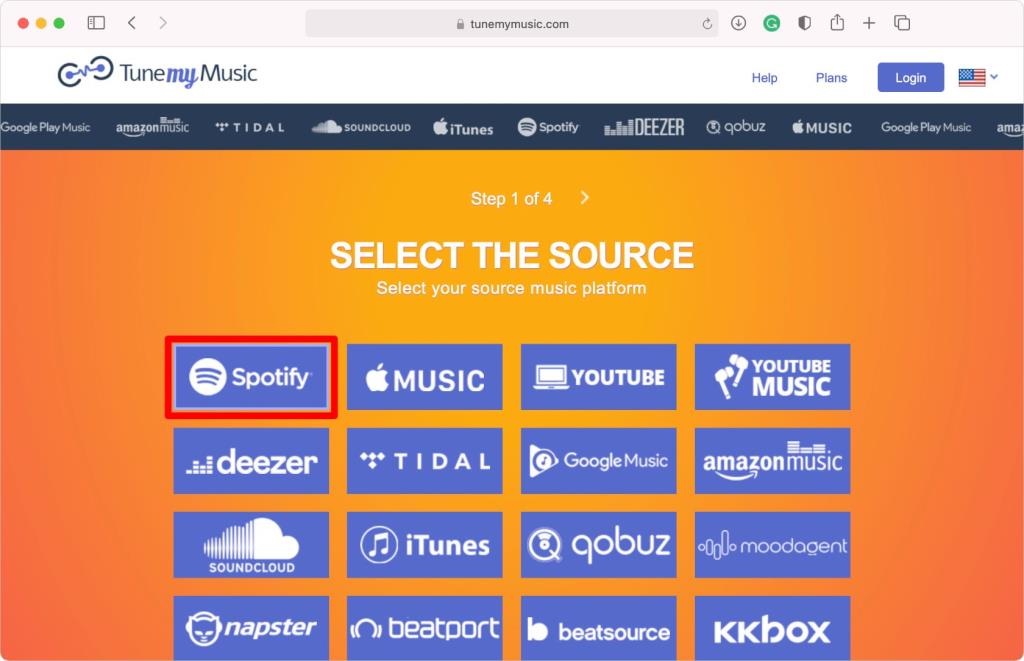
プロンプトが表示されたら、開いたタブでSpotifyアカウントにログインし、TuneMyMusicをアカウントに接続することに同意します。
Spotifyアカウントに接続したら、Apple Musicに転送するプレイリスト、アルバム、または曲を正確に選択します。
Spotifyの厳選されたプレイリストを転送する場合は、SpotifyアプリからそれらのプレイリストのURLを取得する必要があります。これを行うには、Spotifyで目的のプレイリストの[共有]メニューを開き、[プレイリストリンクのコピー]を選択します。
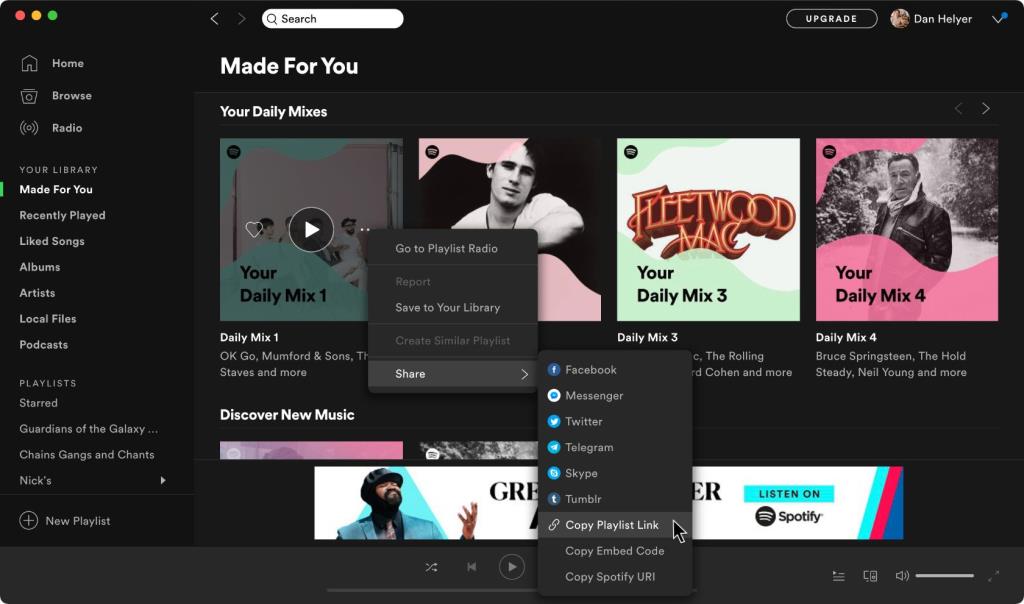
次に、そのリンクをTuneMyMusicのテキストボックスに貼り付けます。キュレーションされたプレイリストは一度に1つしか転送できません。
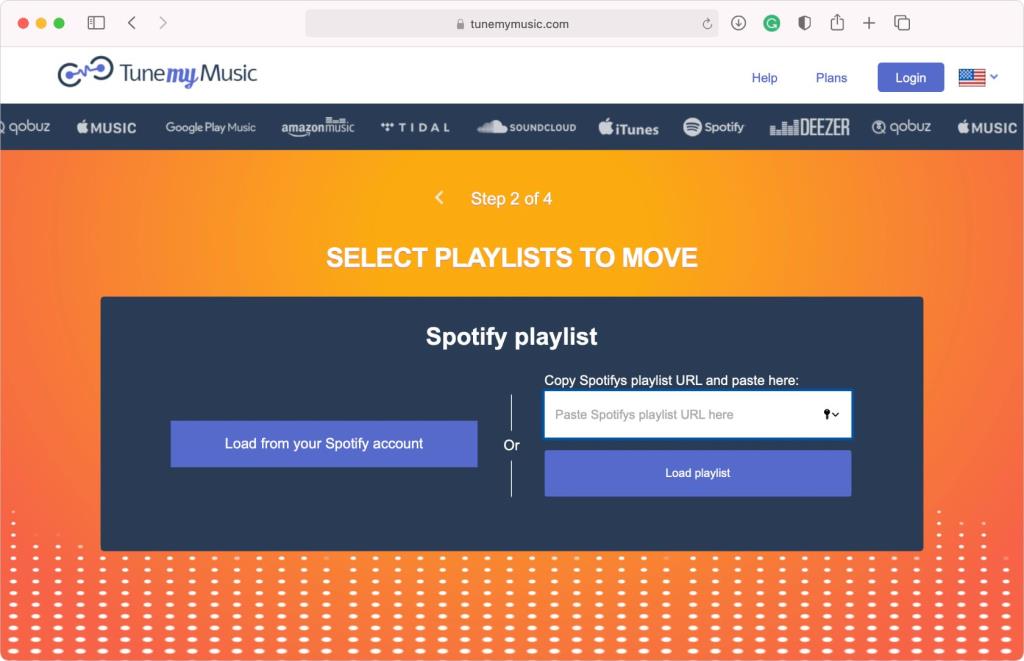
または、TuneMyMusicのSpotifyアカウントから[ロード]をクリックして、Spotifyライブラリ内のすべてのプレイリスト、アルバム、および曲のリストを表示します。次に、チェックボックスを使用して、プレイリスト、アルバム、または曲をいくつでも選択できます。
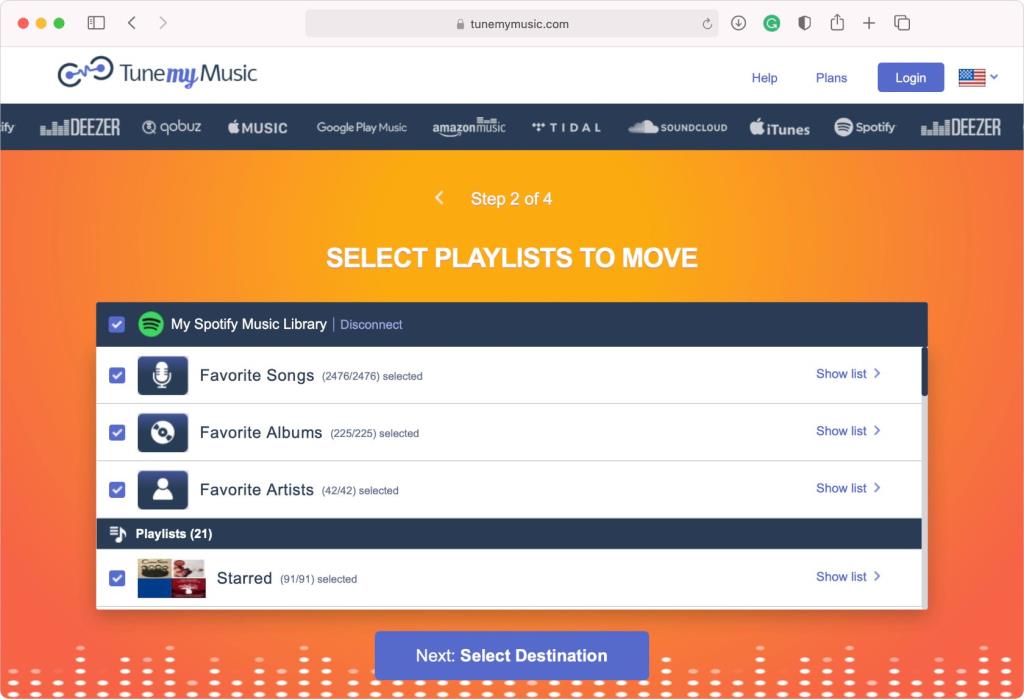
すべてを一度に転送するには、ページ上部の[My Spotify MusicLibrary]チェックボックスを有効にします。
選択に満足したら、[宛先の選択]をクリックします。
注意: TuneMyMusicはSpotifyライブラリのアーティストも表示しますが、これらをAppleMusicに転送することはできません。
繰り返しになりますが、TuneMyMusicには、ライブラリを転送できる利用可能な音楽ストリーミングサービスのリストが表示されます。「AppleMusic」オプションをクリックし、開いたページでAppleMusicアカウントにログインします。
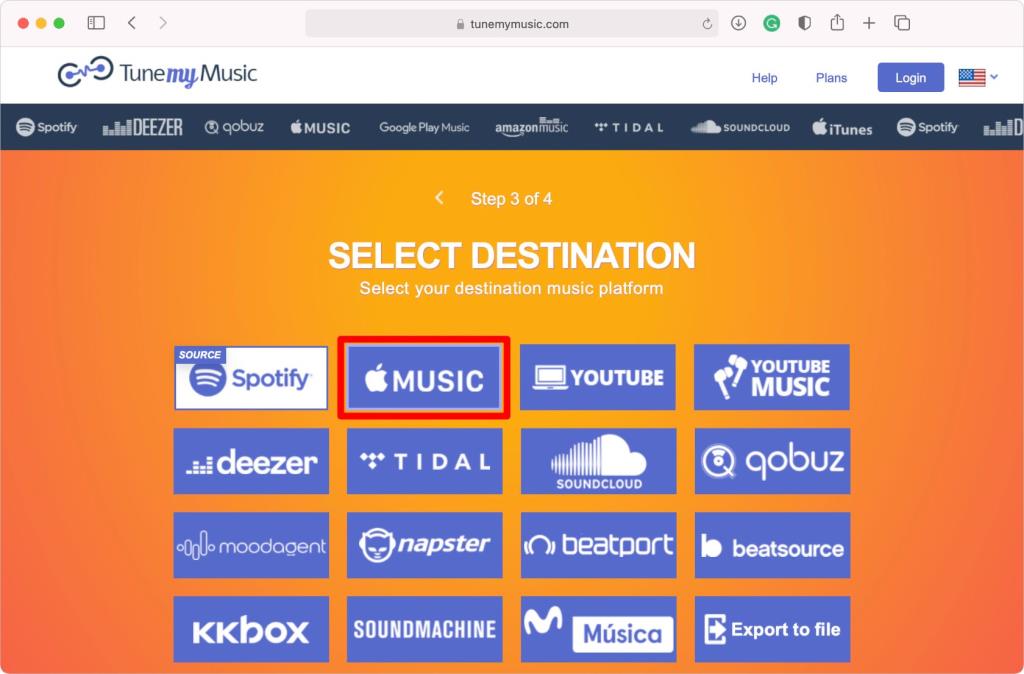
TuneMyMusicにAppleMusicアカウントへのアクセスを許可することを選択します。TuneMyMusicにライブラリに変更を加えて、Spotifyから転送するすべてのものを追加する必要があります。
[マイミュージックの移動を開始]をクリックして、SpotifyからAppleMusicへの音楽の転送を開始します。プログレスバーには、まだ転送されていないトラックの数が表示されます。
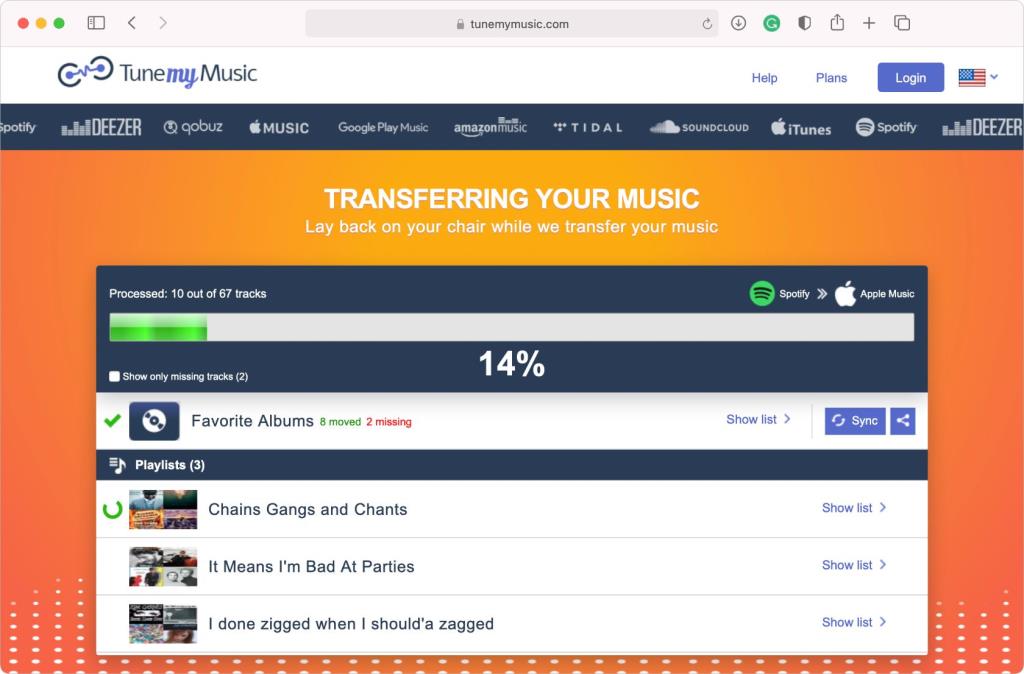
転送された音楽はすぐにAppleMusicライブラリに表示されます。
プログレスバーの下に、TuneMyMusicが転送しようとしたすべてのトラックのリストが表示され、失敗したトラックが強調表示されます。これは、Spotifyの曲がApple Musicで利用できない場合に発生することがありますが、通常はファイルメタデータの不一致が原因です。
欠落しているトラックの通知の横にあるダウンロードアイコンをクリックして、失敗したすべてのトラックのリストをダウンロードします。それらを手動でAppleMusicに追加するか、SongShiftなどの代替サービスを使用して一度に1つずつ転送することができます。
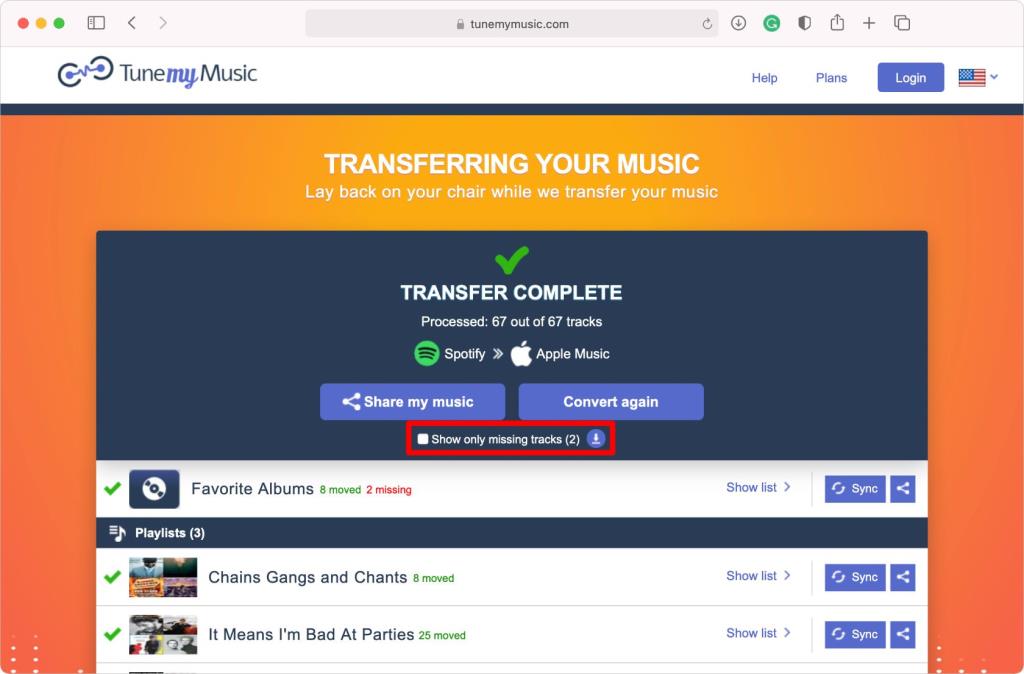
TuneMyMusicで、Spotifyのプレイリスト、アルバム、またはアーティストを毎日または毎週同期させることができます。これは、毎週更新されるSpotifyの厳選されたプレイリストに特に役立ちます。
これを行うには、転送が完了した後、プレイリストの横にある同期アイコンをクリックします。次に、ポップアップウィンドウを使用して、TuneMyMusicがこのプレイリストを同期する頻度を選択します。
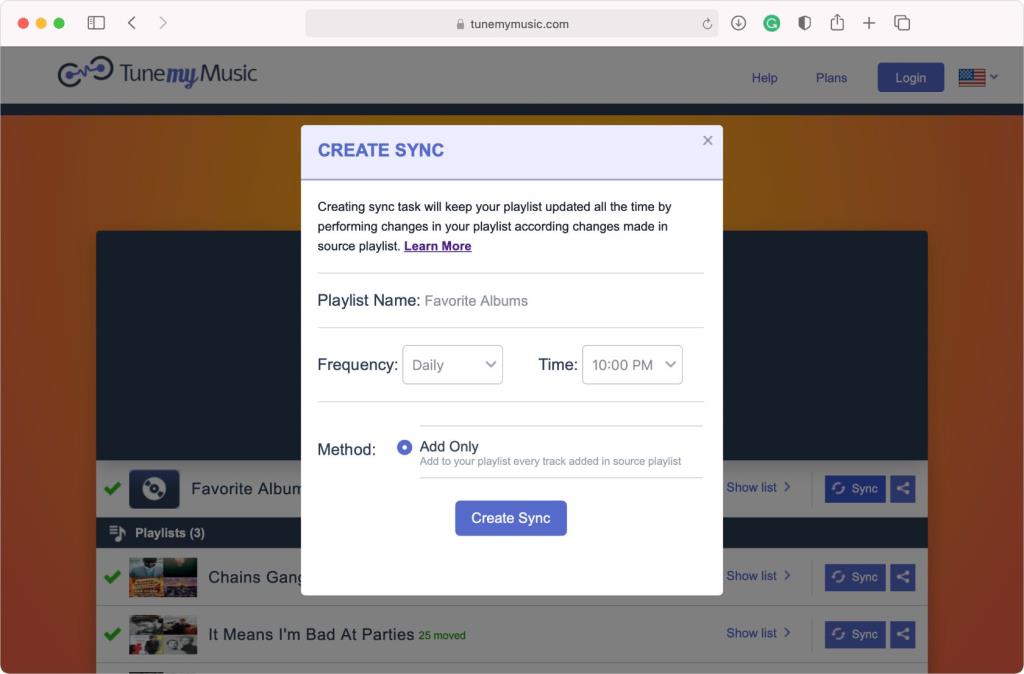
同期サービスを有効にするには、プレミアムTuneMyMusicアカウントにサインアップする必要があります。
音楽ライブラリをSpotifyからAppleMusicに転送するのは大変な作業のように感じるかもしれませんが、TuneMyMusicがほとんどの作業を行います。転送が完了すると、ライブ歌詞や自動ダウンロードなどの最高のAppleMusic機能を楽しむことができます。
Audiusはおそらくあなたが以前聞いたことのある名前ではありません。指数関数的に成長している音楽ストリーミングアプリは、Nas、Katy Perry、JasonDeruloなどの有名人から数百万ドルを調達しています。
過去数年間でデジタルストリーミングサービスを利用する人の数が大幅に増加しています。その増加により、選択できるストリーミングサービスの数も同様に増加しました。さまざまなチャネルを提供する非常に多くのストリーミングサービスがあるため、どれがあなたの支出に見合う最高の価値をもたらすかを決定することは困難な場合があります。
Spotifyで他のユーザーをフォローして、そのユーザーのアクティビティをフィードに表示することができます。あなたは彼らのプレイリストを閲覧して、彼らが他に誰をフォローしているかを見ることができます。あなたがソーシャルリスナーなら、これは素晴らしい機能です。ただし、Spotifyで誰かがあなたをフォローしているのを止めたい場合があります。
360度のサラウンドサウンド体験を生み出すiPhoneの空間オーディオ機能のおかげで、より没入型の方法でNetflixを一気見することができます。
Spotifyは音楽ストリーミングサービスとして最もよく知られていますが、ポッドキャストも提供しています。いくつかの独占を含むほとんどすべての人気のあるポッドキャストは、Spotifyでアクセスできます。Spotifyを音楽とポッドキャストの両方を聴くのが好きな人にとって完璧なストリーミングサービスにします。
AmazonKindleは素晴らしいものです。旅行から毎日の通勤まで、あらゆるものに最適で、物理的なスペースを消費することなく、何千もの小説や伝記などを所有することができます。さらに、Kindleの本を家族や友人と共有することもできます。
PS4は単なるゲーム機ではありません。また、さまざまなストリーミングサービスをホストするエンターテインメントセンターでもあります。最新の映画リリースを見たい場合でも、レトロなTVボックスセットをビンジしたい場合でも、PS4にはそのためのストリーミングアプリがある可能性があります。
今日では、事実上すべてのスマートデバイスを使用して、ファイルや電子書籍を開いたり読んだりできます。ただし、電子書籍を読むのに理想的なデバイスとして、Kindleデバイスに勝るものはありません。
スペインのテレビは、ストリーミングのおかげでかつてないほどアクセスしやすく、手頃な価格になっています。人気のストリーミングプラットフォームは、スペインの番組、ニュース、スポーツ、ドラマをカバーするようにプログラミングを拡張し、検討すべき無料および有料のオプションをたくさん残しています。だから、ここにスペインのテレビをストリーミングするための最良の方法があります。
外国映画を観ることに決めて、原語がわからないときは、下塗り版と吹き替え版のどちらを選びますか?映画愛好家に話しかけると、彼らは正しい選択が何であるかについて強い意見を持っている可能性があります。しかし、一方はもう一方より本当に優れていますか?
ソニーのプレイステーション4(PS4)は優れたコンソールです。その寿命の中で、コンソールは信じられないほどの商業的成功を収め、優れたタイトルの長い列を生み出しました。このため、PS4は、いくつかの手ごわい完成にもかかわらず、間違いなく第8世代のコンソールの勝者です。
魅力的なYouTubeプロフィール写真は、他のYouTubeユーザーにあなたの素晴らしい第一印象を与えることができます。また、潜在的なサブスクライバーやアクティブな視聴者をチャンネルに引き付けることもできます。
Spotifyは、プレイリストから直接新しい音楽を見つけるのに役立つ機能をリリースしました。それはエンハンスと呼ばれ、あなたのプレイリストをスキャンして、あなたが好きだと思う同様の曲を追加します。
Netflixは、太陽の下でスマートTVを含むすべてのデバイスで利用できます。Netflixを設定すると、詳細が記憶され、ログインしたままになります。
Pandoraは、音楽の味覚に基づいてリスナーの曲をキュレートするデジタルラジオ局として機能します。ストリーミングサービスは、3つのメンバーシップ階層を提供します。1つは無料、もう1つは有料です。
Discordは、ゲーマーを念頭に置いて設計された人気のコミュニケーションアプリです。ただし、このツールの有用性を発見する人が増えるにつれ、ファングループや生産性ページなどの他のジャンルにも拡大しています。
Netflixはすばらしいコンテンツでいっぱいですが、ゴミもかなりの割合を占めています。映画や番組が何年にもわたって[継続視聴]行に表示されると、煩わしい場合があります。
最新のデータによると、平均的なアメリカの家庭は現在、ケーブルテレビに月額200ドル以上を支払っています。
GoogleHomeまたはGoogleNestスピーカーをお持ちの場合は、スピーカーでYouTubeMusicを無料で再生できないことを既にご存知でしょう。
Audiusはおそらくあなたが以前聞いたことのある名前ではありません。指数関数的に成長している音楽ストリーミングアプリは、Nas、Katy Perry、JasonDeruloなどの有名人から数百万ドルを調達しています。
過去数年間でデジタルストリーミングサービスを利用する人の数が大幅に増加しています。その増加により、選択できるストリーミングサービスの数も同様に増加しました。さまざまなチャネルを提供する非常に多くのストリーミングサービスがあるため、どれがあなたの支出に見合う最高の価値をもたらすかを決定することは困難な場合があります。
Spotifyで他のユーザーをフォローして、そのユーザーのアクティビティをフィードに表示することができます。あなたは彼らのプレイリストを閲覧して、彼らが他に誰をフォローしているかを見ることができます。あなたがソーシャルリスナーなら、これは素晴らしい機能です。ただし、Spotifyで誰かがあなたをフォローしているのを止めたい場合があります。
360度のサラウンドサウンド体験を生み出すiPhoneの空間オーディオ機能のおかげで、より没入型の方法でNetflixを一気見することができます。
Spotifyは音楽ストリーミングサービスとして最もよく知られていますが、ポッドキャストも提供しています。いくつかの独占を含むほとんどすべての人気のあるポッドキャストは、Spotifyでアクセスできます。Spotifyを音楽とポッドキャストの両方を聴くのが好きな人にとって完璧なストリーミングサービスにします。
AmazonKindleは素晴らしいものです。旅行から毎日の通勤まで、あらゆるものに最適で、物理的なスペースを消費することなく、何千もの小説や伝記などを所有することができます。さらに、Kindleの本を家族や友人と共有することもできます。
スペインのテレビは、ストリーミングのおかげでかつてないほどアクセスしやすく、手頃な価格になっています。人気のストリーミングプラットフォームは、スペインの番組、ニュース、スポーツ、ドラマをカバーするようにプログラミングを拡張し、検討すべき無料および有料のオプションをたくさん残しています。だから、ここにスペインのテレビをストリーミングするための最良の方法があります。
外国映画を観ることに決めて、原語がわからないときは、下塗り版と吹き替え版のどちらを選びますか?映画愛好家に話しかけると、彼らは正しい選択が何であるかについて強い意見を持っている可能性があります。しかし、一方はもう一方より本当に優れていますか?
魅力的なYouTubeプロフィール写真は、他のYouTubeユーザーにあなたの素晴らしい第一印象を与えることができます。また、潜在的なサブスクライバーやアクティブな視聴者をチャンネルに引き付けることもできます。
SpotifyからAppleMusicに切り替えても、音楽ライブラリを失う必要はありません。実際、TuneMyMusicなどのサードパーティサービスを使用して、音楽サブスクリプションサービス間でライブラリ全体を転送できます。